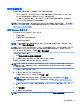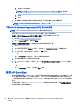User Guide-Windows 7
Table Of Contents
- 歡迎使用
- 瞭解您的電腦
- 連線至網路
- 使用鍵盤、觸摸手勢和指向裝置來導覽
- 多媒體
- 電源管理
- 外接式媒體卡和裝置
- 磁碟機/光碟機
- 安全性
- 維護
- 備份與復原
- Computer Setup (電腦設定)(BIOS)、MultiBoot 和 HP PC Hardware Diagnostics (UEFI)
- 支援中心
- 規格
- 攜帶電腦旅行或運送電腦
- 疑難排解
- 靜電釋放
- 索引
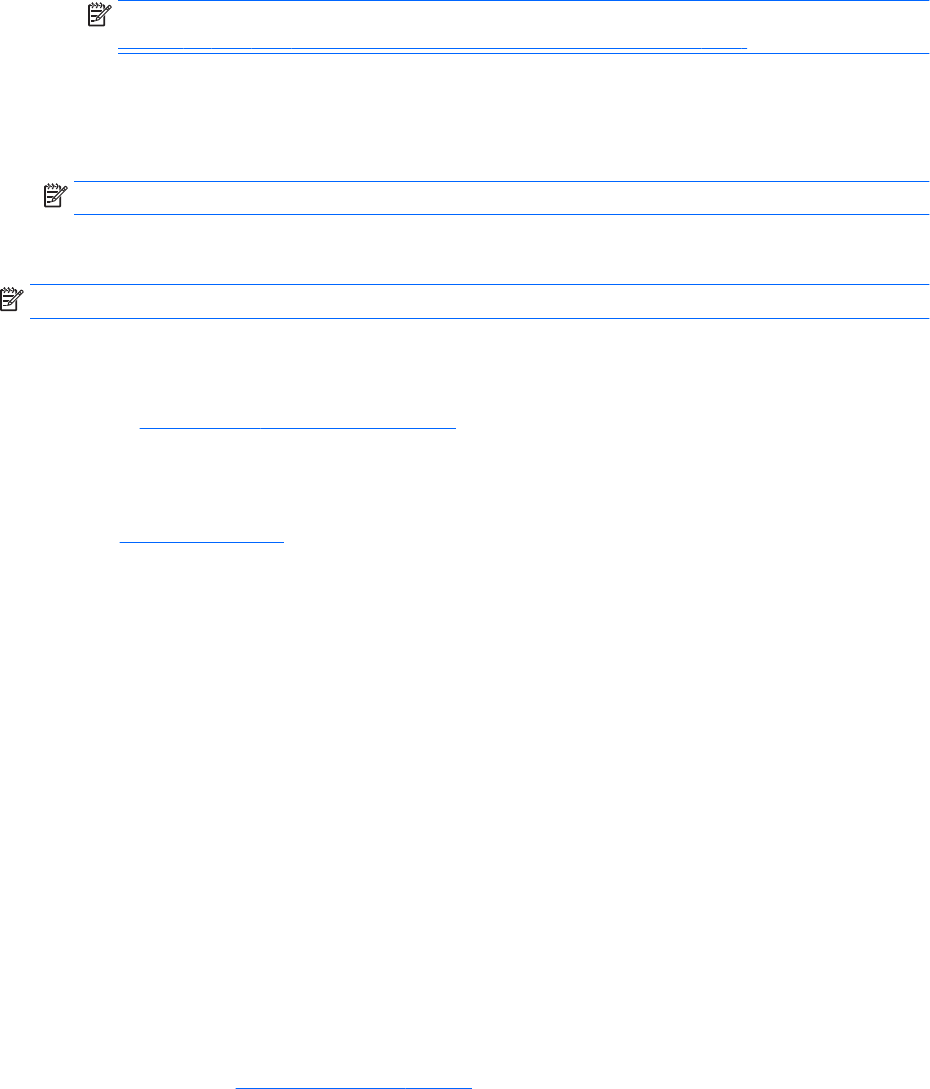
a. 連接的 USB 磁碟機
附註:若要下載 HP PC Hardware Diagnostics (UEFI) 工具到 USB 磁碟機,請參閱
位於第 80 頁的下載 HP PC Hardware Diagnostics (UEFI) 到 USB 裝置 。
b. 硬碟
c. BIOS
2. 使用鍵盤方向鍵選取希望執行的診斷測試類型,然後依照畫面上的指示繼續執行。
附註:如果在執行診斷測試時需要將其停止,請按下 esc 鍵。
下載 HP PC Hardware Diagnostics (UEFI) 到 USB 裝置
附註:HP PC Hardware Diagnostics (UEFI) 下載說明僅提供英文版。
若要下載 HP PC Hardware Diagnostics 到 USB 裝置,您有下列兩個選項:
選項 1:HP PC Diagnostics(HP PC 診斷)首頁 — 提供存取最新的 UEFI 版本
1. 請造訪 http://hp.com/go/techcenter/pcdiags。
2. 按一下 UEFI 下載連結,然後選取執行。
選項 2:支援與驅動程式頁面 — 提供針對特定產品的舊版或新版下載
1. 造訪 http://www.hp.com。
2. 指向位於頁面頂部的 Support(支援),然後按一下 Download Drivers(下載驅動程式)。
3. 在文字方塊中,輸入產品名稱,然後按一下 Go(移至)。
- 或 -
按一下 Find Now(立即尋找),讓 HP 自動偵測您的產品。
4. 選取您的電腦型號,再選取您的作業系統。
5. 在「Diagnostice(診斷)」區段中,按一下 HP UEFI Support Environment(HP UEFI 支援環
境)。
– 或 –
按一下 Download(下載),然後選取 Run(執行)。
使用 HP Sure Start
選取的電腦機型配置了 HP Sure Start,具備全天候監控攻擊或損毀您的電腦 BIOS 的智慧技術 。如果
BIOS 損毀或受到攻擊時,在不需使用者操作下,HP Sure Start 將自動還原到先前安全狀態的 BIOS
。您的電腦出貨時便已安裝並啟用了 HP Sure Start。大多數使用者可以使用 HP Sure Start 預設組態
設定。
如需更多資訊,請前往 http://www.hp.com/support,接著選取您的國家/地區。選取驅動程式與下載,
然後依照畫面上的指示繼續執行。
80 第 12 章 Computer Setup (電腦設定)(BIOS)、MultiBoot 和 HP PC Hardware Diagnostics
(UEFI)